Office 2010来了!
PowerPoint:可创建、编辑和演示图形文档及演示文稿
PowerPoint 2010除了增加了“广播幻灯片”功能外,在细节方面也进行了多项调整,例如之前提到的“屏幕截图”功能以及“SmartArt”图形效果的改进。而在实际使用中感觉明显的,应该是“转换”功能的独立以及对视频元素处理的优化。
转换和动画
在PowerPoint 2007中,幻灯片切换特效和对象动画特效都包含在“动画”标签内,使用时难免出现特效不够丰富、操作不够方便等问题。而在PowerPoint 2010中,新增加的“转换”标签和“动画”标签分别负责幻灯片切换和对象动画的控制。调整之后除了两个标签中的特效变得丰富且有针对性外,在切换速度上也从原来的“慢速/中速/快速”变为更加精确的数字时间设定。打开PowerPoint文档后选中待处理的幻灯片,然后在菜单栏“转换”标签“切换到此幻灯片”栏中选中一种特效(PowerPoint 2010中分为细微型、华丽型、动态内容三类),鼠标移到图标上时可以预览效果(图30)。当特效设置完毕后,就可以在“计时”栏“持续时间”框中填入幻灯片的切换时间。
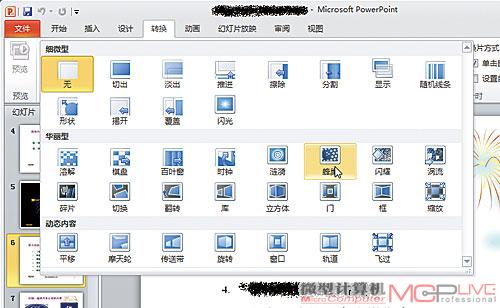
图20
MC提示:新的切换特效只规定了特效的模式,具体的切换方向需要点击右侧“效果选项”按钮进行调整。
视频
虽然在PowerPoint 2007中已经能够插入并简单处理视频,但是无论是视频格式的丰富程度还是后期特效的处理,都远不如新的PowerPoint 2010。在PowerPoint 2010中,我们可以对视频执行更多操作,比如使用特殊效果、重新着色、压缩文件大小、添加标签等。添加视频的操作很简单,在菜单栏“插入”标签“媒体”栏中点击“视频”图标(PowerPoint 2007中为“影片”),在弹出的文件夹对话框中选中准备添加的视频文件后点击“插入”即可。

图31
完成之后,菜单栏默认会切换至“格式”标签(图31),点击左侧“颜色”按钮即可为视频加入不同的着色效果。在中间的“视频样式”栏中,我们还可以对视频的形状效果、外框颜色轮廓进行调整,从而处理出个性化的多媒体幻灯片。
MC提示:PowerPoint 2010仅支持32位的QuickTime,因为在64位环境下无法正常播放QuickTime视频。
写在后
Office 2010是一款功能强大的办公套件,因为版面的限制,我们只对大家常用到的三个组件的新功能进行了介绍。如果你对Office 2010有更多的疑问或者经验,欢迎发送邮件至mc.chzl@gmail.com与我们交流!






